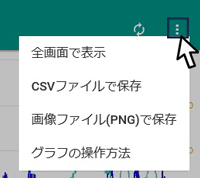モニタリングと警報監視をする
Webブラウザでモニタリングと警報監視ができます。
モニタリング
モニタリング画面を開くには、Webブラウザを起動し、T&D Data Server 管理画面で設定したサーバアドレスを入力します。

モニタリング画面
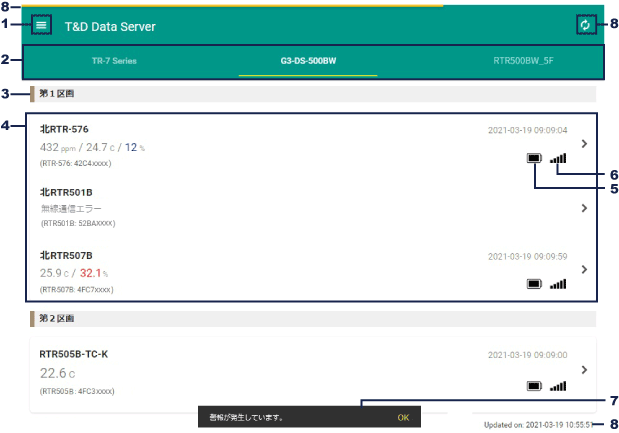
| 1 | 設定メニュー | 本ソフトウェアのバージョン情報を確認できるほか、以下の設定メニューを格納しています。 表示設定: 更新間隔、グラフ表示件数、リスト表示順の設定ができます。(英語環境で表示している場合は温度単位の表示切り替え、サマータイムの設定が含まれます) 言語設定: 日本語/英語で表示を切り替えます。 |
|---|---|---|
| 2 | シリーズ名称/ 親機名称 |
クリック/スワイプして、閲覧する機器群を選びます。 TR7シリーズ: TR7A2/7A、TR-7nw/wb/wfがまとまっています。 RTR500Bシリーズ: 親機ごとにまとまっています。 |
| 3 | グループ名 | TR7シリーズ: TR7 for Windowsでグループ名を設定した機器はグループ単位でリスト表示します。 RTR500Bシリーズ: RTR500BW for Windows 設定ユーティリティで設定したグループ単位で機器をリスト表示します。 |
| 4 | 機器リスト | 機器名称・測定値(RTR500BWは現在値)・記録日時・機器情報(型番:シリアル番号)・電池残量・無線通信状態(RTR500Bシリーズ)を表示します。 機器名称をクリックするとグラフを開きます。 受信時の情報によって、測定値表示部は以下のように表示することがあります。 赤/青色表示: 上下限値エラー発生時 バー表示: センサエラーの発生時 メッセージ表示: 無線通信エラー・チャンネルビジーの発生時(RTR500BW) |
| 5 | データロガーの 電源状態 |
リチウム電池で動作するRTR501B/502B/503B/505B/507Bは、電池残量を2段階で表示します。
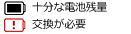 アルカリ電池で動作するTR7シリーズ、RTR-574/576は、電池残量を4段階で表示します。
アルカリ電池で動作するTR7シリーズ、RTR-574/576は、電池残量を4段階で表示します。
 外部電源 (USバスパワーまたはACアダプタ) から給電中のTR7A2/7Aには、電源アイコンを並列に表示します。(TR-7nw/wb/wfは表示されません)
外部電源 (USバスパワーまたはACアダプタ) から給電中のTR7A2/7Aには、電源アイコンを並列に表示します。(TR-7nw/wb/wfは表示されません)
 |
| 6 | 無線通信状態 (RTR500BW) |
RTR500Bシリーズの無線通信の状態を本数で表示します。 3-5本: 無線通信良好 1-2本: 無線通信不安定 非表示: 無線通信エラーの発生 |
| 7 | 警報が発生しています | 警報情報を受信すると表示します。 [OK] をクリックすると表示は消えますが、機器が警報状態から復帰しなければ、更新のたびに表示します。 |
| 8 | 表示更新 | 画面右上にあるアイコンをクリックすると、ただちに更新します。 画面上のプログレスバーで、更新までの残り時間を視覚的に表示します。 画面右下に更新日時を表示します。 |
グラフ表示
モニタリング画面の機器リストでクリックすると、グラフ表示します。
参考
ここでは、以下で設定した間隔ごとに、送信されたデータを更新します。
TR7 for Windows - [自動送信設定]タブ - [データ送信間隔]
RTR500BW for Windows 設定ユーティリティ - [警報/モニタリング設定] - [現在値送信間隔]
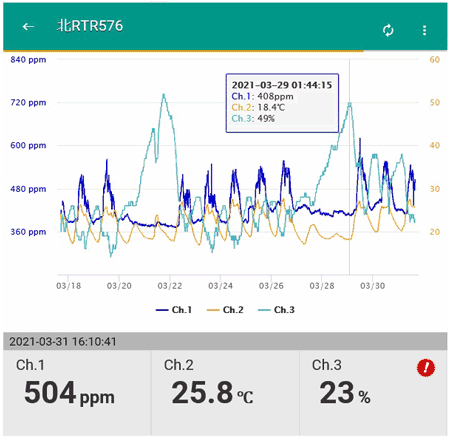 警報設定をしたデータロガーが警報状態になると、画面右下にエラーアイコンを表示します。
警報設定をしたデータロガーが警報状態になると、画面右下にエラーアイコンを表示します。
画面右上にあるアイコンをクリックして、データ保存ができます。